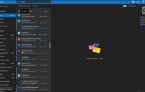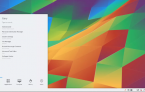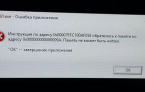Как включить ночной режим в Safari для iPhone?
Уже многие приложения обзавелись ночным режимом, который сегодня пользуется повышенным спросом. Правда, данное нововведение всё обходило стороной Safari для iPhone. Всё из-за того, что некоторые сайты с тёмным режимом часто смотрятся невзрачно и откровенно плохо. Немного доработав функцию, Apple готова предоставить доступ к интернет-сёрфингу в ночном режиме. Теперь есть специальная команда для Siri — Dark Mode V2. Режим применим к большинству сайтов и неплохо работает на iPhone, iPad.
Ночная тема на компьютере
Ещё нет специального API от разработчиков для включения тёмного режима в Safari. Тем не менее Mac научился передавать сайту информацию о том, что у пользователя сейчас активен «Тёмный режим» на компьютере. Пока что это носит лишь рекомендательный характер, принудительно обозреватель не меняет тему сайта. Разработчики веб-ресурса могут сделать соответствующую реакцию на запрос, и тема сменится. Правда, сейчас таких сайтов немного.
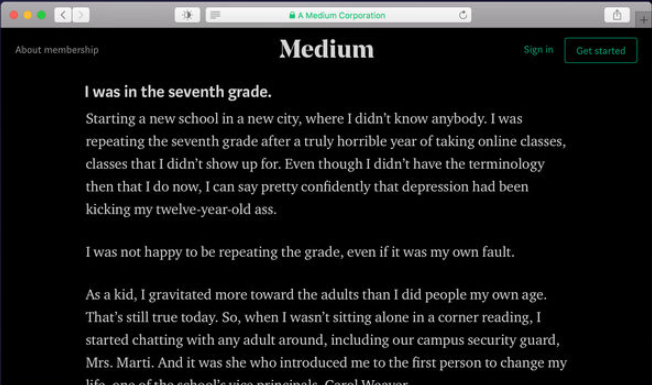
В версии Safari 71 (разновидности Technology Preview) под macOS Mojave уже встроена функция. Теперь сайты в веб-обозревателе автоматически подстраиваются под ночную тему. Ожидается в скором времени внедрение тёмного режима и в общедоступных версиях Сафари. Возможно, что скоро функция приобретёт значение HTML-стандарта, тогда все браузеры начнут правильно обрабатывать тёмный режим.
До тех пор следует применять средство Dark Mode V2 под мобильные гаджеты Apple. Команда поддерживается в iOS 12. Приложение запускает целый комплекс действий, привязывая все их к единой команде. Утилита функционирует за счёт Workflow.
Как включить ночную тему на сайтах?
Загрузить команду можно на личный гаджет, единственное условие – наличие iOS 12 версии или новее. Всё необходимое находится по ссылке на iCloud. Остаётся только перейти по ссылке и получить функцию по быстрому изменению режима. Во время запуска нужно подтвердить доступ к программе «Команды», для этого есть кнопка «Открыть».
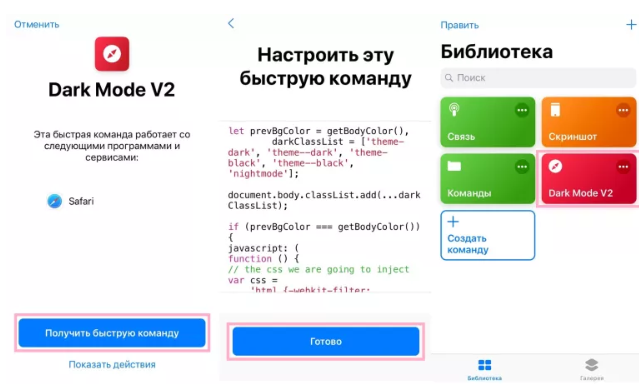
Когда появится окно «Настроить», ничего менять не нужно, просто нажать на клавишу «Готово». Команда сразу появится в личной библиотеке. Уже сегодня команда неплохо функционирует, редко провоцируя сбои. Она устроена таким образом, чтобы отображалась в разделе «Поделиться».
Команду также можно переименовать, нажав на многоточие в углу справа сверху. Здесь появится изображение переключателей. Следует выбрать функцию «Название», указать новое имя и коснуться кнопки «Готово» пару раз для возвращения в «Библиотеку».
Запустить приложение несложно:
- Следует открыть сайт, к примеру, GeekHow.
- Кликнуть на иконку «Поделиться» в нижней части экрана.
- Выбрать «Быстрые команды» на панели снизу.
- На новом экране кликнуть на подходящую кнопку и нажать на «Запустить быструю команду».
- Дополнительно придётся «Разрешить» работу команды.
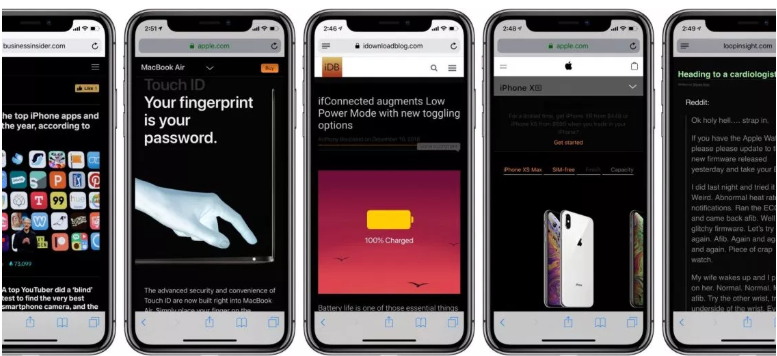
Команда работает не на всех сайтах одинаково эффективно. Иногда она меняет интерфейс безупречно, но бывают и небольшие проблемы. Во время теста команда показала довольно хорошие результаты на большинстве известных ресурсов. Пару раз всё же встречались сайты, где текста сливается с чёрным фоном или напротив – фон не меняется. Теперь можно опробовать появившуюся функцию на любимых сайтах.